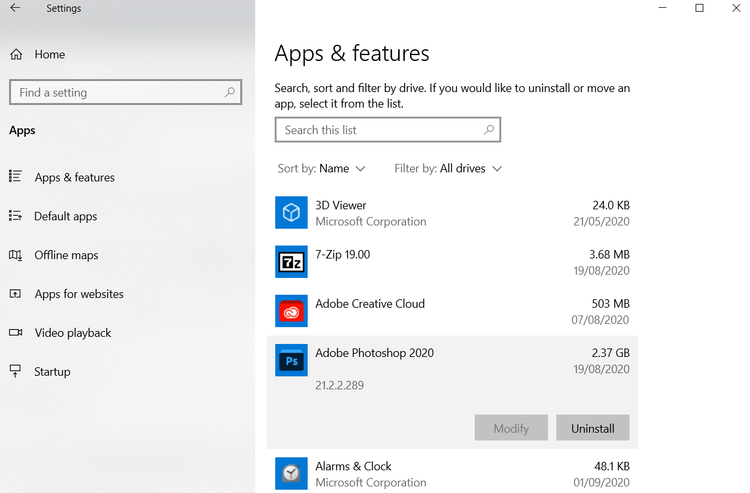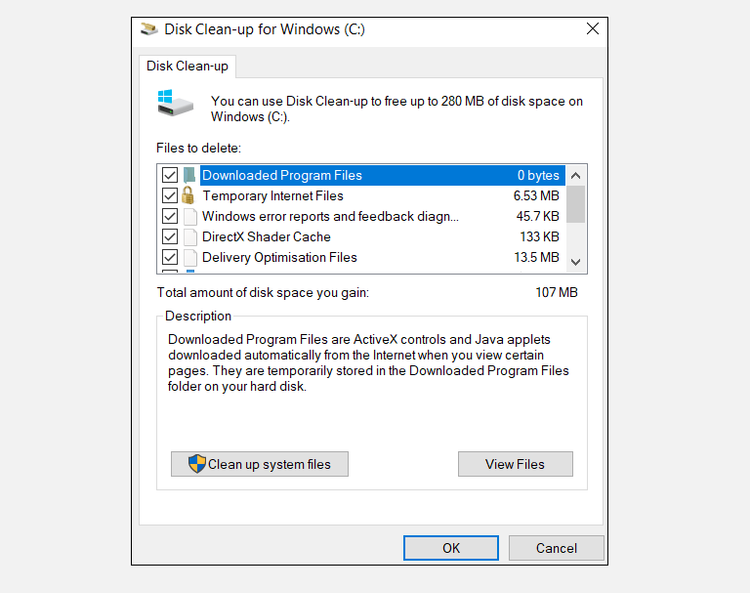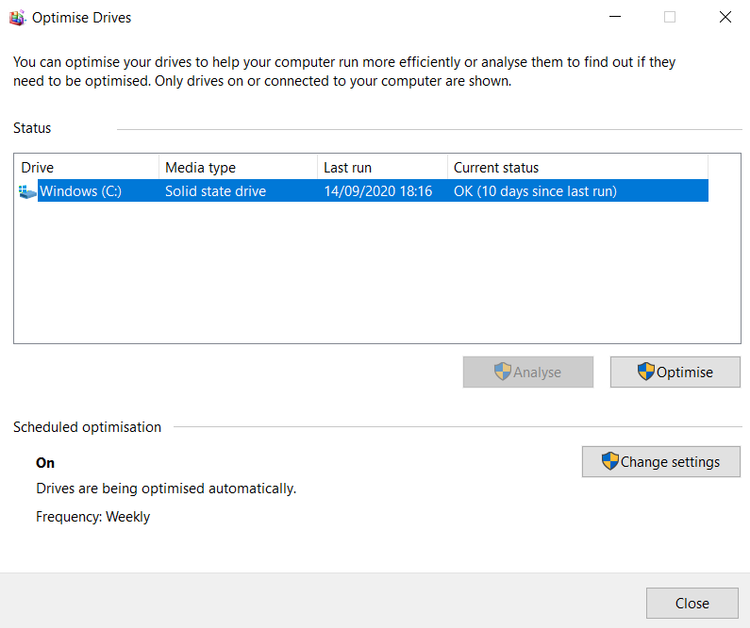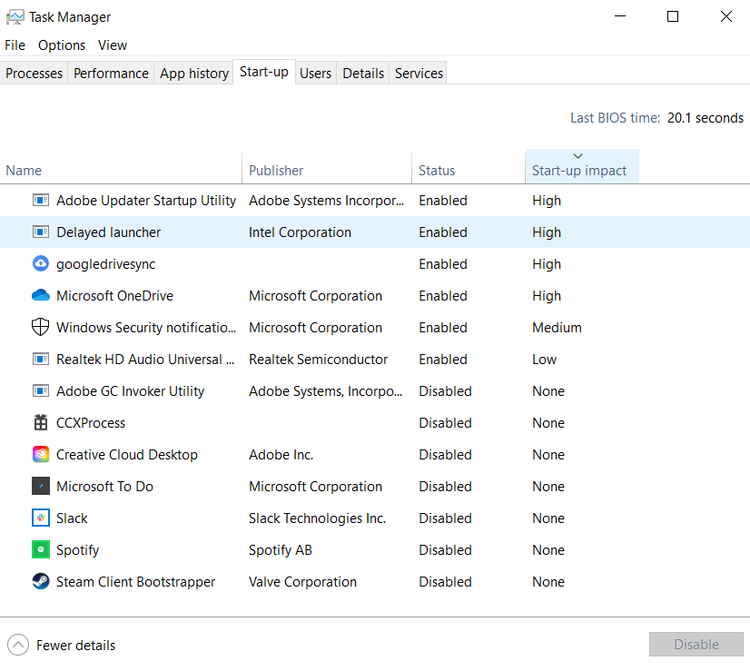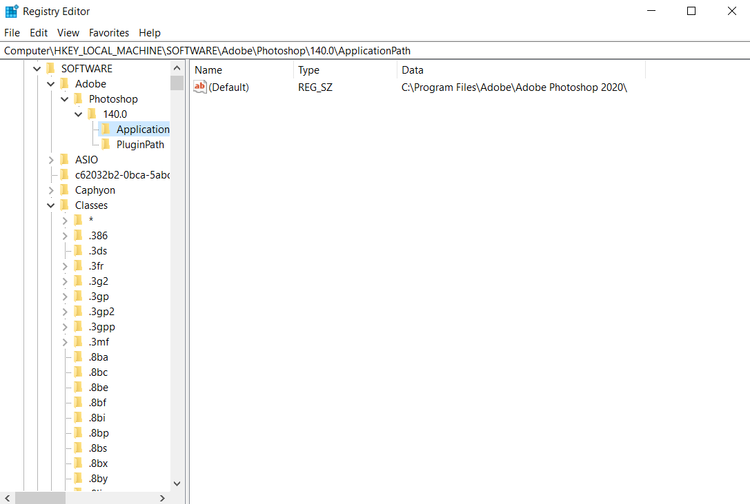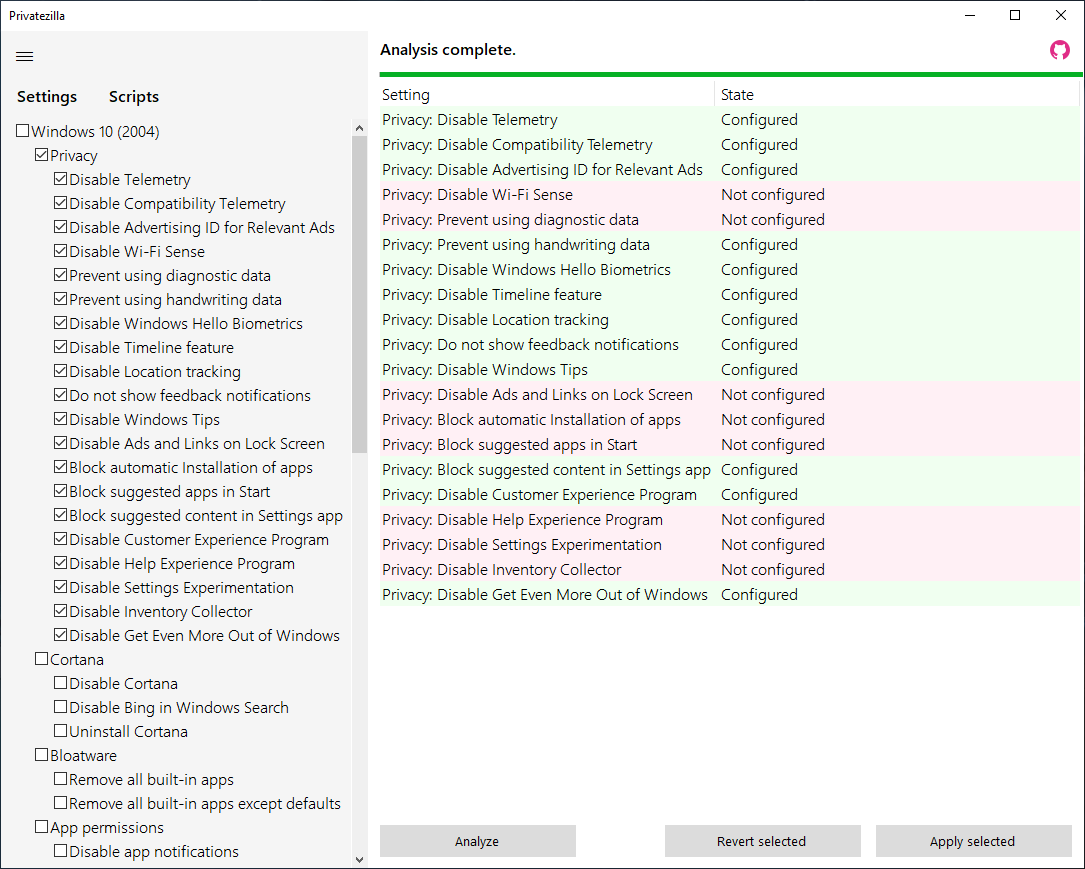10 функцій, які очистять та прискорять ваш комп’ютер на Windows 10
Очищення Windows може значно покращити продуктивність. Ось повноцінний чек-лист для очищення комп’ютера.
Згодом комп’ютери сповільнюються. Звичайно, від частини це через старіння пристрою, але для більшості людей більш поширеною причиною все ж таки є погане обслуговування операційної системи. Настав час почистити комп’ютер.
Переустановка Windows – найкрутіший варіант. Позбавившись всього сміття, що накопичилося, і запустивши все по новий, ваша машина працюватиме швидше і плавніше.
Однак вам не потрібно робити таких рішучих кроків. Витративши деякий час на очищення Windows, можна отримати такі самі результати. Звичайно, ваш п’ятирічний ноутбук, можливо, ніколи не зможе грати в гру, що свіжовийшла, але ви все одно побачите величезні поліпшення.
Ось повний чек-лист того, як очистити комп’ютер під керуванням Windows.
Видаліть невикористовуване ПЗ
Почнемо із очевидного. Першим кроком на шляху до чистого комп’ютера є видалення програмного забезпечення, яким ви більше не користуєтеся. Якщо ви ставитеся до користувачів з розряду «А раптом нагоді », то ви будете вражені тим, скільки непотрібних речей ви встановили на свій комп’ютер.
Щоб побачити всі програми на вашому комп’ютері, зайдіть в меню Пуск -> Установки -> Програми -> Програми та функції. Перейдіть донизу та натисніть Видалити для всього, що вам не потрібно.
Необхідно виявляти обережність. Не просто позбавляйтеся речей, які ви не дізнаєтеся – спочатку пошукайте, за що відповідає ця програма, щоб переконатися, що видалення безпечне.
Запустіть Антивірус
Ви повинні регулярно запускати перевірки в антивірусному програмному забезпеченні, яке встановлено. Однією з найчастіших причин повільної роботи комп’ютерів є різні типи вірусів (наприклад майнери).
Точні інструкції щодо запуску сканування відрізняються від програми до програми, але ви не помилитеся, якщо виберіть «Повне сканування», «Глибоке сканування» або щось подібне.
Також радимо скачатиMalwarebytes. Завдяки широкій базі шкідливого ПЗ, що часто поповнюється, цей антивірус здатний захистити користувачів від новітніх троянів, бекдорів, рекламного і шпигунського ПЗ.
Очистіть диск
Windows 10 пропонує вбудований інструмент очищення диска. Він є частиною операційної системи Windows протягом багатьох років і, як і раніше, настільки ж ефективний при очищенні непотрібних файлів і підвищенні продуктивності.
Щоб запустити очищення диска, введіть ім’я програми в меню «Пуск» або виберіть «Панель керування» -> «Адміністрування» > «Очищення диска».
Перед запуском сканування натисніть кнопку Очистити системні файли. Це дозволяє програмі виконувати більш ретельне сканування, перевіряючи старі файли Windows Update та файли журналів.
Як правило, можна спокійно видаляти всі файли, знайдені під час сканування. Встановіть прапорець поруч із кожним типом результату та натисніть OK. Однак зверніть увагу, що якщо ви вирішите очистити попередні установки Windows за допомогою параметра Очистити системні файли, ви більше не зможете повернутися до попередньої версії Windows або до збережених на ній файлів.
Видаліть старі драйвери
Windows зберігає старі драйвери. Логіка збереження обґрунтована: ви ніколи не застрягнете, якщо новий драйвер не працюватиме так, як очікувалося. Однак, мінусом є те, що на вашому комп’ютері можуть бути встановлені драйвери від пристроїв, які ви перестали використовувати вже багато років тому.
Видалити непотрібні драйвери можна за допомогою меню з попереднього пункту, просто поставте галочку поруч із «Пакети драйверів пристроїв».
Дефрагментуйте жорсткий диск
Windows 10 сам виконує дефрагментацію диска, коли вважає, що це потрібно. Однак, оскільки ми проводимо повне очищення вашого комп’ютера, було б недоглядом не запустити його вручну.
Ви можете знайти інструмент «Дефрагментація та оптимізація дисків », виконавши пошук або перейшовши в «Панель управління» -> «Адміністрація». Перейдіть до основного жорсткого диска та натисніть «Оптимізувати» у нижньому правому куті вікна.
Оновіть автозавантаження
Будь-який досвідчений користувач Windows знає, що операційна система сильно відстає від macOS, Chrome OS і Linux, коли справа стосується часу завантаження. Як правило, проблема викликана кількістю програм, які Windows намагається запустити під час першого запуску. Більшість із них не потрібні.
Щоб очистити список автозавантаження, натисніть Ctrl+Alt+Delete та виберіть Менеджер завдань. У новому вікні натисніть " Докладніше", потім виберіть вкладку " Автозавантаження " у верхній частині екрана.
Тепер ви повинні побачити всі програми, які Windows намагається запустити під час завантаження. Щоб вимкнути програму, перейдіть до відповідного рядка та натисніть Вимкнути.
Очистіть папку AppData
Коли ви видаляєте програму, ви часто виявляєте, що залишки його колишньої присутності розкидані по всьому комп’ютеру. Одне з найпоширеніших розташування – це папка AppData.
За промовчанням папка прихована. Ви можете знайти її C:Users[Имя пользователя]AppDataабо набравши % AppData%в пошуку Windows.
В основній папці є три підпапки: Local, LocalLow і Roaming. Обов’язково перегляньте всі три папки, щоб знайти сліди старого програмного забезпечення. Знову ж таки, не видаляйте нічого, якщо не впевнені, що це безпечно.
Щоб запобігти цим залишкам від програм, і не видаляти їх у майбутньому, ви можете використовувати спеціальний інструмент для видалення. Одним з таких є Geek Uninstaller.
Видаліть старі програмні файли
Інше місце, де ви часто зможете знайти сліди файлів старих програм, – це папки Program Files.
На більшості машин є дві папки Program Files. Ви можете знайти їх у C:Program Filesі C:Program Files (x86).
Як і у випадку з папкою AppData, уважно перегляньте вміст кожної папки та видаліть лише ті файли та папки, які більше не використовуються.
Очистіть реєстр
Ви, мабуть, чули жахливі історії про очисників реєстру – надто агресивні з них можуть легко зашкодити вашій машині.
Але дуже важливо підтримувати порядок у реєстрі. Думайте про це як про бібліотеку: чим більше бібліотека, тим більше часу у вас йде на те, щоб знайти те, що ви шукаєте. Так само, чим більше сміття у вашому реєстрі, тим більше часу потрібно Windows, щоб знайти потрібні записи.
Чому б не взяти справу до своїх рук? Це простіше, ніж здається. Напишіть у пошук regeditі натисніть Enter. Потім перейдіть до Computer HKEY_LOCAL_MACHINESOFTWAREта Computer HKEY_CURRENT_USERSoftware. У кожній папці уважно перегляньте список та видаліть записи про програми, які ви більше не використовуєте.
Попередження: Видалення неправильного запису реєстру може мати серйозні наслідки для вашої системи. Перш ніж продовжити, переконайтеся, що ви зробили повну резервну копію даних реєстру.
Видаліть встановлені програми
За замовчуванням у Windows 10 встановлено багато зайвих сервісів, які лише навантажують систему, а деякі навіть збирають телеметрію. Наприклад, та ж Cortana — голосовий помічник від Microsoft, який встановлюється разом Windows, і надсилає на сервер компанії дані про вашу активність і стан комп’ютера.
Для цих цілей є спеціальна утиліта Privatezilla. Вона дозволяє повністю видалити всі встановлені програми Windows, відключити збір телеметрії, заборонити відстеження геолокації, перевірити налаштування приватності, прав доступу додатків та інші параметри системи та вимкнути їх, за потреби.
Privatezilla може служити не тільки корисним інструментом для відключення телеметрії та загроз конфіденційності, але й для моніторингу параметрів системи після інсталяції оновлень Windows або після використання інших програм, пов’язаних з оптимізацією системи та конфіденційністю.
Як ви чистите комп’ютер?
Отже, ми познайомили вас із деякими важливими кроками, якщо ви хочете провести осінню чищення своєї операційної системи. Обробивши всі 9, ви гарантовано побачите приріст продуктивності.
Звичайно, є й інші способи підвищити швидкість вашого комп’ютера – наприклад, найдієвішим є оновити обладнання – але це часто буває дорого та складно.
Надсилайте нам на [email protected] або телеграм-бота @exploitex_bot способи очищення системи, які виручають саме вас, і ми обов’язково доповнимо ними цю статтю.
За матеріалами можнавиконати.